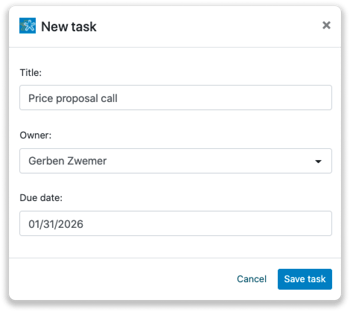Nimble Integration
Verbinden Sie Leadinfo einfach mit Ihrer Nimble-Umgebung.
Sobald Sie die Konten verbunden haben, werden zukünftige Website-Besuche als Notiz innerhalb des Unternehmensprofils in Nimble geteilt. Dadurch erhalten Sie wertvolle Einblicke in Ihre Website-Besuche in Nimble!
In diesem Artikel werden wir Folgendes besprechen:
- Warum Sie Nimble mit Leadinfo verbinden sollten
- Wie man die Integration einrichtet
- Wie man Leads automatisch an Nimble sendet
- Wie man Leads manuell an Nimble sendet
- Wie man Deals und Aufgaben in Nimble erstellt
Warum Nimble mit Leadinfo verbinden
Bevor Sie die Integration einrichten, lassen Sie uns genauer darauf eingehen, welche Vorteile es bietet, Nimble mit Leadinfo zu verbinden. Vor allem können Sie mit der Integration folgendes erreichen:
🆕 Neue Unternehmen in Nimble erstellen
🔗 Website-Besucher mit bestehenden Unternehmen in Nimble verknüpfen
💻 Besuchte Seiten eines Unternehmens in Nimble anzeigen
💰 Deals erstellen und mit einem Unternehmen in Nimble verknüpfen
✅ Aufgaben für sich selbst oder Kollegen in Nimble einrichten
Dies ermöglicht es Ihnen, die Informationen von Leadinfo in Ihren aktuellen Vertriebsprozess zu integrieren.
Wie richte ich die Nimble-Integration ein?
Um die Integration von Nimble einzurichten, müssen Sie einen API-Schlüssel in Nimble erstellen.
Schritt 1: Melden Sie sich bei Nimble an und navigieren Sie zu "Einstellungen". Klicken Sie im linken Menü auf "API-Tokens".
Schritt 2: Um einen neuen Token zu erstellen, wählen Sie "Neuen Token generieren" und kopieren Sie den Token.
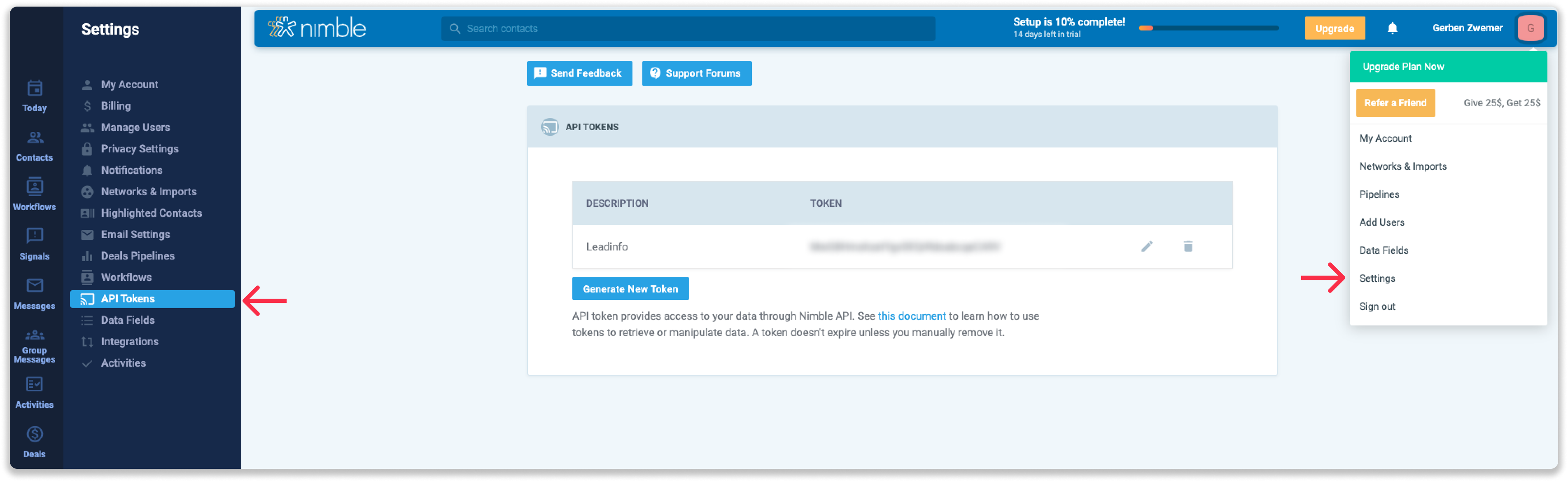
Schritt 3: Gehen Sie zu Ihrem Leadinfo-Konto und navigieren Sie zu "Einstellungen". Wählen Sie hier unter "Integrationen" die Option "Nimble" aus. Fügen Sie den kopierten API-Token ein und geben Sie Ihre Domain ein.
Um Nimble mit Leadinfo zu verbinden, klicken Sie auf "Mit Nimble.io verbinden".
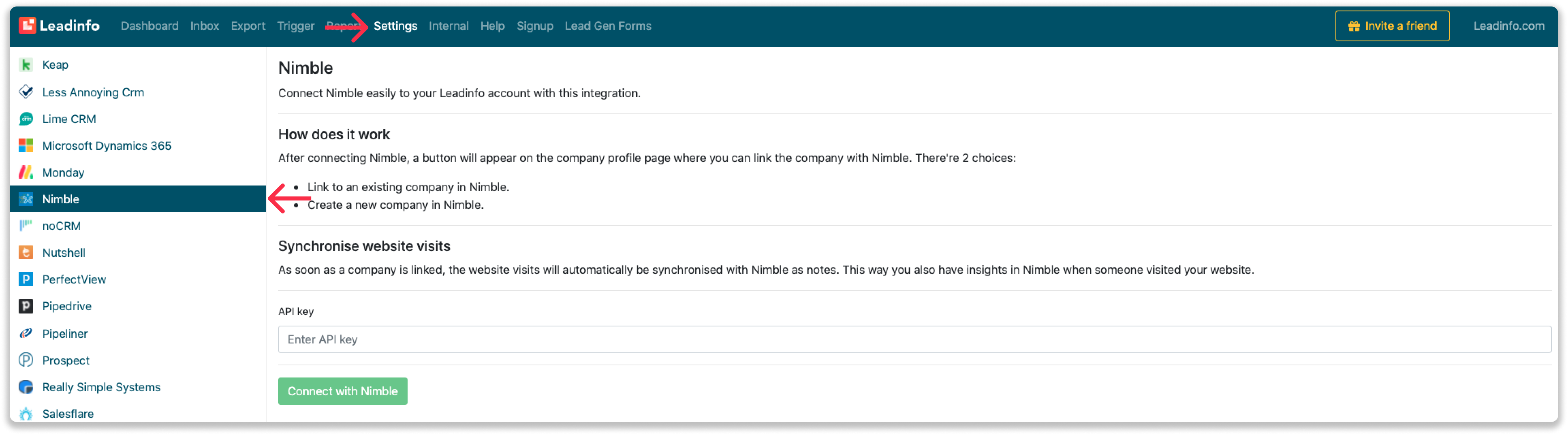
Schritt 4: Sobald Sie Nimble mit Leadinfo verknüpft haben, können Sie die Einstellungen der Integration ändern. Bestimmen Sie:
- Ob Sie Ihre Website-Besucher automatisch mit Unternehmen in Ihrem CRM verknüpfen möchten.
- Ob Sie die Website-Besuche als Notiz im Unternehmensprofil an Ihr CRM senden möchten.
- In welcher Sprache die Notizen platziert werden sollen.
- Welche Felder Sie an Nimble senden möchten. Klicken Sie hier, um mehr darüber zu erfahren, wie Sie diese Felder einrichten können.
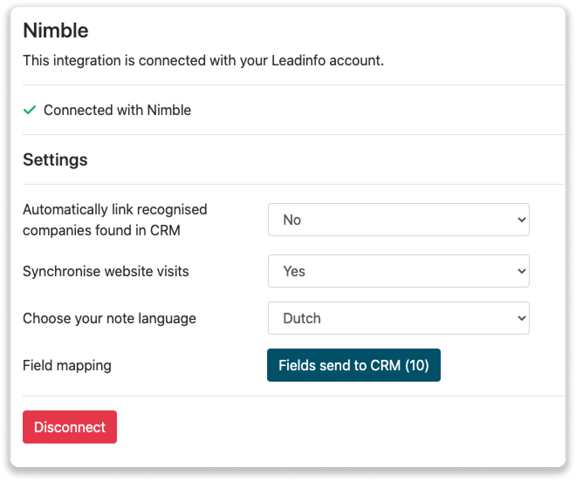
Wie sende/verbinde ich Leads automatisch mit Nimble?
Wir senden nur dann Daten an Nimble, wenn Sie ein Unternehmen verbunden haben. Sie können entweder ein Unternehmen manuell oder automatisch verbinden. Befolgen Sie die folgenden Schritte, um Leads automatisch an Nimble zu senden.
Schritt 1: Überlegen Sie, welche Unternehmen Sie an Nimble senden möchten. Sie können diese Fragen verwenden, um einen klaren Überblick darüber zu erhalten, welche Unternehmen für Sie interessant sind.
- Welche Merkmale hat ein interessantes Unternehmen?
Konzentrieren Sie sich auf bestimmte Branchen oder bestimmte Unternehmensgrößen? - Welches Verhalten müssen sie zeigen?
Denken Sie über die Anzahl der besuchten Seiten nach oder über welche Seiten ein interessantes Unternehmen besuchen muss.
Schritt 2: Basierend auf den Fragen in Schritt 1 können Sie damit beginnen, Ihren Auslöser einzurichten. Navigieren Sie zu "Trigger" und erstellen Sie einen neuen Auslöser.
Schritt 3: Legen Sie die Regeln fest, die ein Unternehmen erfüllen muss, um an Ihr CRM gesendet zu werden. Im folgenden Beispiel möchten wir nur Unternehmen aus dem Vereinigten Königreich senden, die mehr als 5 Mitarbeiter haben und unsere Preisgestaltungsseite besucht haben.
-png.png?width=576&name=Screenshot%202021-12-02%20at%2012-02-27-png%201%20(1)-png.png)
- Neue Unternehmen erstellen - Leadinfo erstellt sofort ein neues Unternehmen in Ihrem CRM-System.
- Mit bestehenden Unternehmen verbinden - Leadinfo verknüpft nur die Website-Besucher mit einem bereits vorhandenen Unternehmen in Ihrem CRM.
- Neue Unternehmen erstellen oder mit bestehenden Unternehmen verbinden - Leadinfo erstellt entweder ein neues Unternehmen oder verbindet das Unternehmen, falls es bereits existiert, mit dem vorhandenen Unternehmen in Ihrem CRM
Wichtig zu wissen 📝: Leadinfo überprüft anhand mehrerer Datenpunkte, ob ein Unternehmen bereits in Ihrem CRM existiert. Datenpunkte wie Domain, Telefonnummer, Handelsregisternummer usw. werden dabei berücksichtigt.
Schritt 5: Wählen Sie aus, wer der Unternehmensinhaber in Ihrem CRM-System sein soll, und aktivieren Sie die Aktion.
Schritt 6: Stellen Sie sicher, dass Sie den Auslöser speichern, indem Sie den Schalter in der oberen rechten Ecke umlegen und auf "Speichern" klicken.
Beispielsweise möchten wir ein neues Unternehmen erstellen, wenn es sich um einen neuen Lead handelt, oder das Unternehmen mit einem vorhandenen Unternehmen in Ihrem CRM verbinden. Dadurch werden zukünftige Website-Besuche als Notiz in Ihrem CRM-System geteilt.
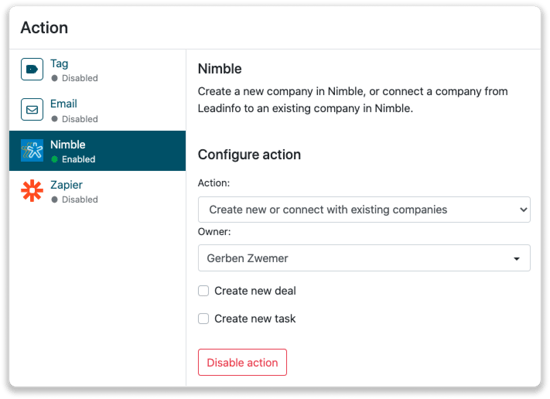
Wie verbinde ich Leads manuell von Leadinfo mit Nimble?
Schritt 1: Gehen Sie zum Unternehmensprofil, das Sie verbinden möchten.
Schritt 2: Klicken Sie auf den Button "Mit Nimble verknüpfen" in der rechten Ecke.
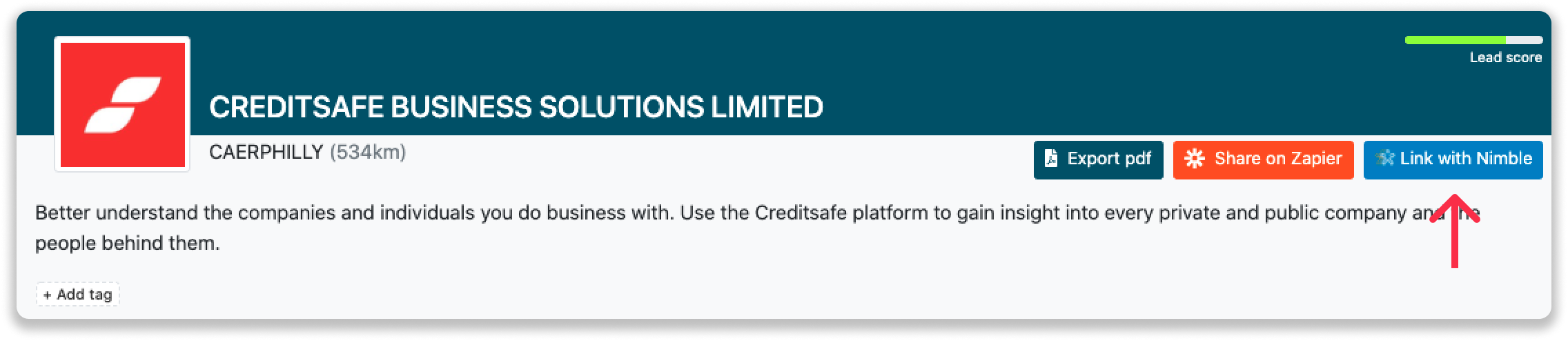
Schritt 3: Verbinden Sie das Unternehmen mit Nimble. Sie können dies auf zwei Arten tun:
Schritt 3.a: Hat das Unternehmen bereits ein Profil in Nimble? Suchen Sie nach dem Unternehmen, mit dem Sie es verbinden möchten, und klicken Sie auf "Verbinden".
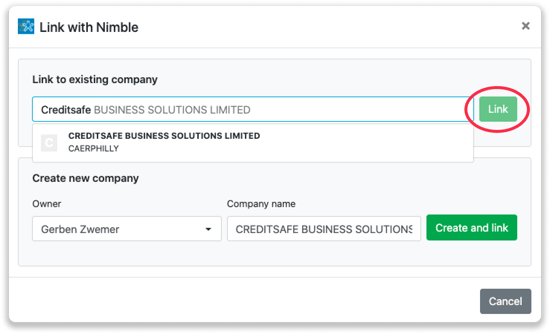
Schritt 3.b: Möchten Sie ein neues Unternehmen in Nimble erstellen? Wählen Sie den richtigen Account-Manager aus, geben Sie dem Unternehmen einen Namen (vorausgefüllt) und klicken Sie auf "Erstellen und verbinden".
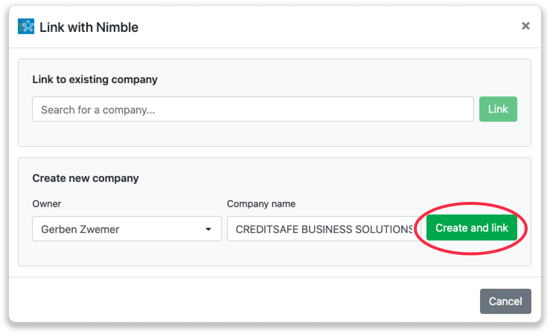
Schritt 4: Sie finden das Unternehmen sofort in Nimble.
Wie erstellt man Deals und Aufgaben aus Leadinfo?
Sobald Sie ein Unternehmen in Leadinfo mit einem Unternehmen in Nimble verbinden, finden Sie die zugehörigen Deals und Aufgaben dieses Unternehmens in Leadinfo. Bleiben Sie über die aktuellen Aufgaben und Deals Ihres Website-Besuchers auf dem Laufenden oder erstellen Sie direkt aus Ihrem Leadinfo-Posteingang neue Aufgaben und Deals.
Erstellen eines neuen Deals:
Klicken Sie auf "Neuer Deal" in der oberen rechten Ecke
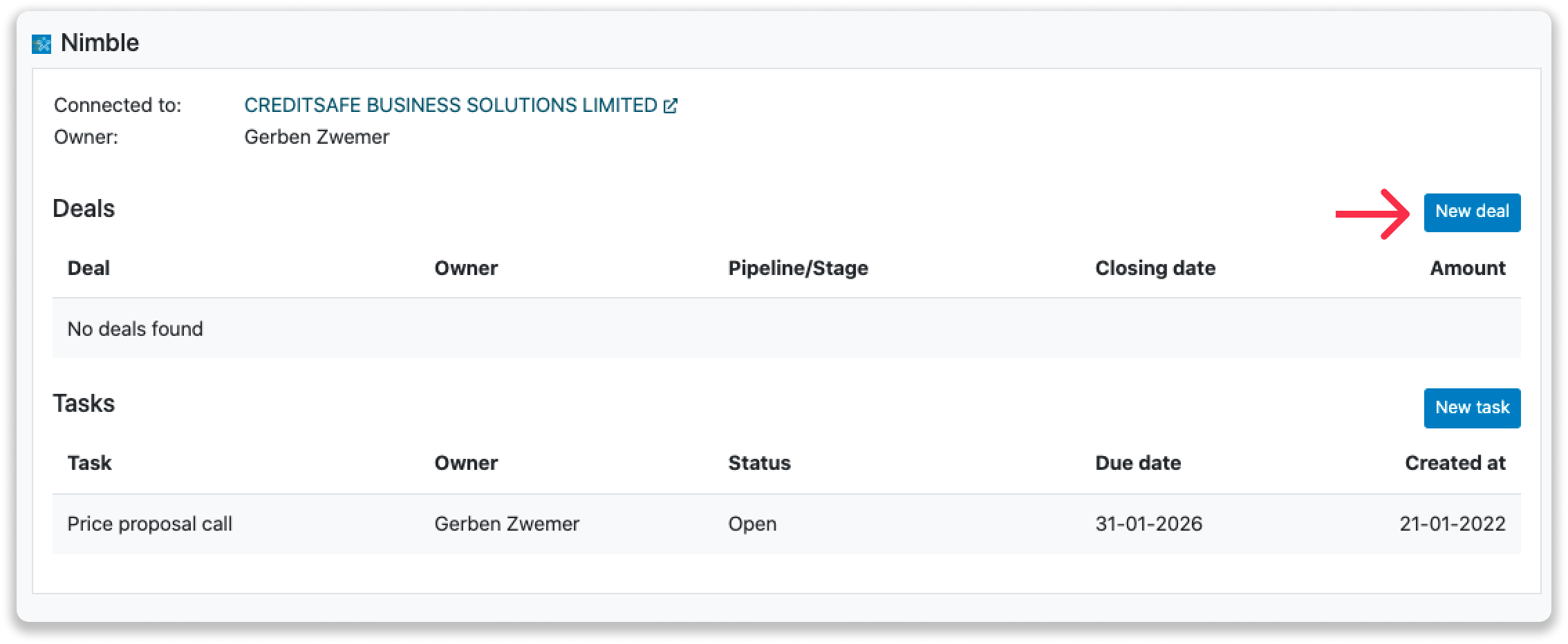
Füllen Sie die erforderlichen Details im Pop-up aus und klicken Sie auf "Deal speichern". Ein neuer Deal wird in Ihrer Nimble-Umgebung erstellt.
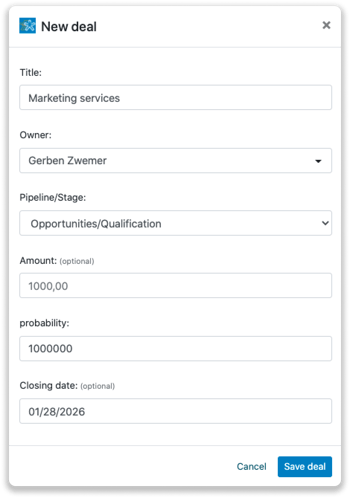
Erstellen einer Aufgabe
Um eine Aufgabe zu erstellen, klicken Sie in der oberen rechten Ecke auf "Neue Aufgabe".
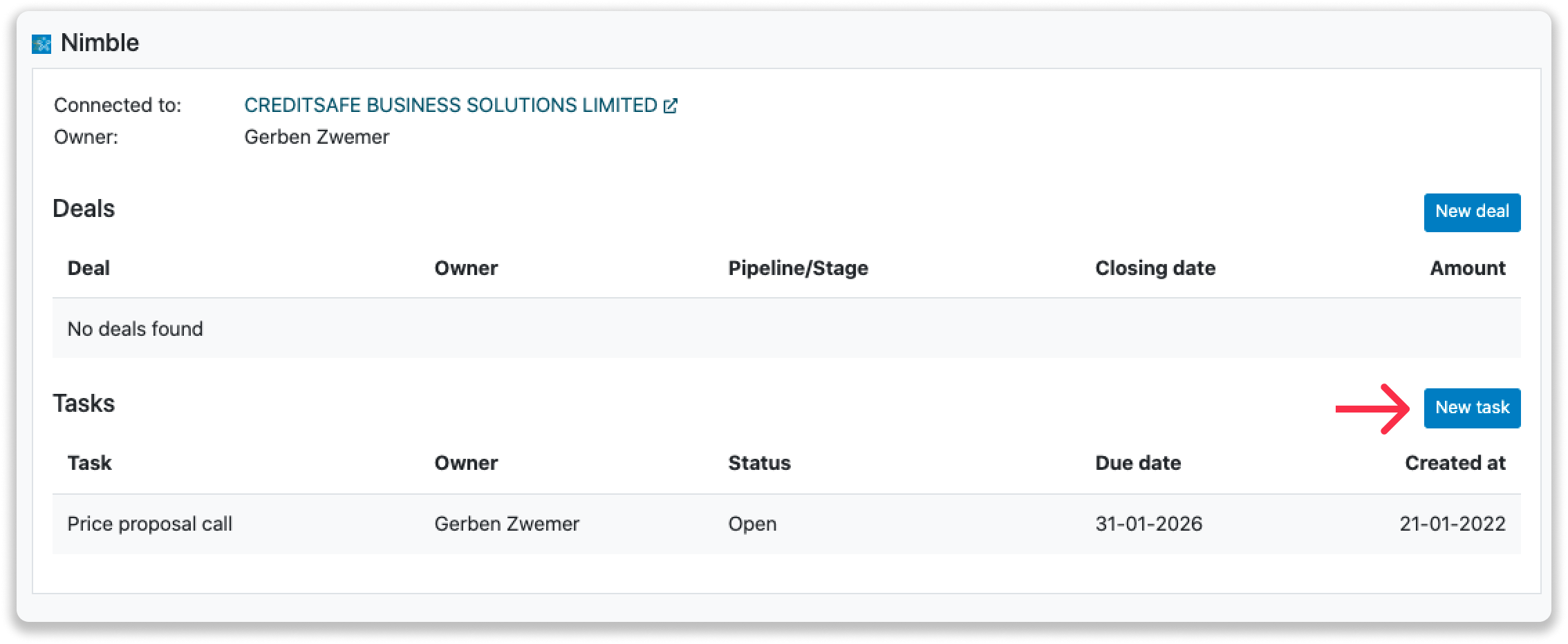
Füllen Sie die erforderlichen Details im Pop-up aus und klicken Sie auf "Aufgabe speichern". Eine neue Aufgabe wird in Ihrer Nimble-Umgebung erstellt.